
هیچ چیز بدتر از این نیست که پس از وارد کردن آدرس سایت با یک صفحه ی سفید و بی اطلاعات مواجه شوید. بدتر از این مواجه با این صفحه در هر دو سمت کاربر و مدیریت است! قبلا برای حل این مشکل راه حل هایی ارائه شد اما پس از تحقیقات بیشتر امروز قصد داریم روش های جدیدتری را برای مبارزه با صفحه سفید مرگ در وردپرس مطرح کنیم که در کمترین زمان بتوانید سایت را مجددا برگردانید.
مبارزه با صفحه سفید مرگ در وردپرس
معمولا این مشکل در زمان استفاده از کد پی اچ پی و ارورهای آن یا کمبود و محدودیت حافظه به وجود می آید. اولین موردی که باید بررسی کنید این است که آیا صفحه ی مدیریت نیز دچار این مشکل شده یا خیر. چنانچه بخش مدیریت فعال است پس به احتمال زیاد ایراد از قالب یا افزونه است.
صفحه ی سفید مرگ ممکن است با توجه به نوع مرورگر شما به صورت های متفاوتی نمایان شود .
مثلا در گوگل کروم به شکل زیر است:
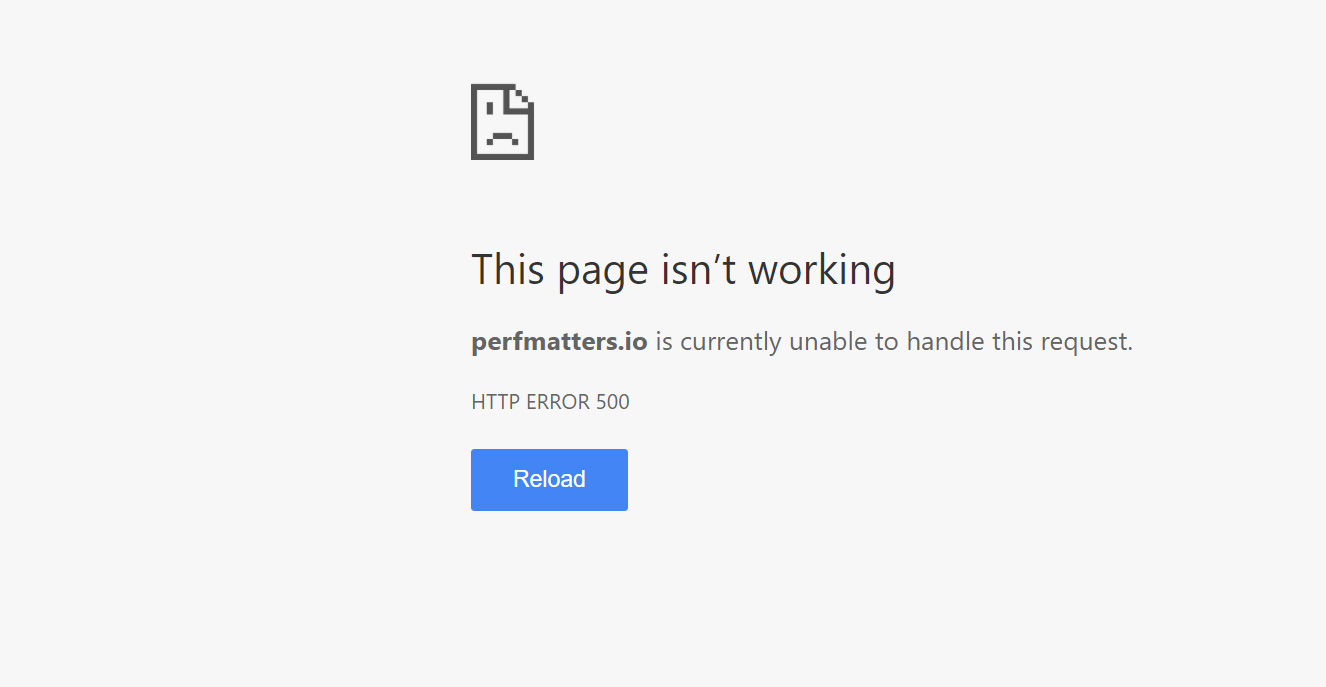
برعکس در فایرفاکس به صورت یک صفحه ی بدون ارور و کاملا سفید ظاهر میشود. برای حل این مشکل 5 مورد را با هم بررسی میکنیم.
غیر فعال کردن قالب و افزونه ها
یکی از راه های بسیار ساده برای مبارزه با صفحه سفید مرگ در وردپرس در قدم اول غیر فعال کردن تمامی افزونه هاست. در اکثر مواقع این مشکل به علت بروزرسانی بد یک افزونه است. اگر به پنل مدیریت دسترسی دارید سریعا افزونه ها را غیرفعال کنید. با این کار میتوانید افزونه ی مقصر را بیابید. برای اینکه بتوانید آن را بیابید هر یک از افزونه ها را فعال کرده تا متوجه ماجرا شوید.
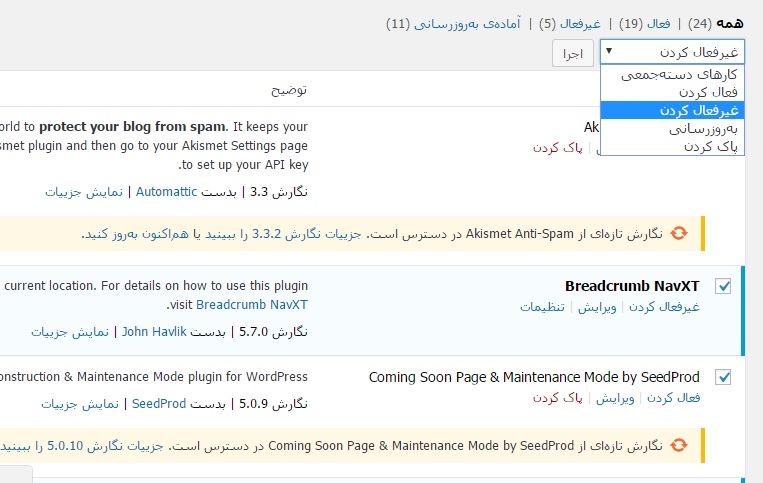
چنانچه امکان دسترسی به پنل مدیریت هم غیر فعال شده میتوانید به کمک FTP به سرور خود متصل شوید و نام پوشه ی افزونه ها را تغییر دهید. مثلا plugins را تبدیل به plugins_old کنید وسپس سایت خود را مجددا بررسی کنید. اگر مشکل برطرف شد باید افزونه ها را یکی یکی بررسی کنید و فولدر افزونه ها را دوباره به نام قبلی خود تغییر دهید.
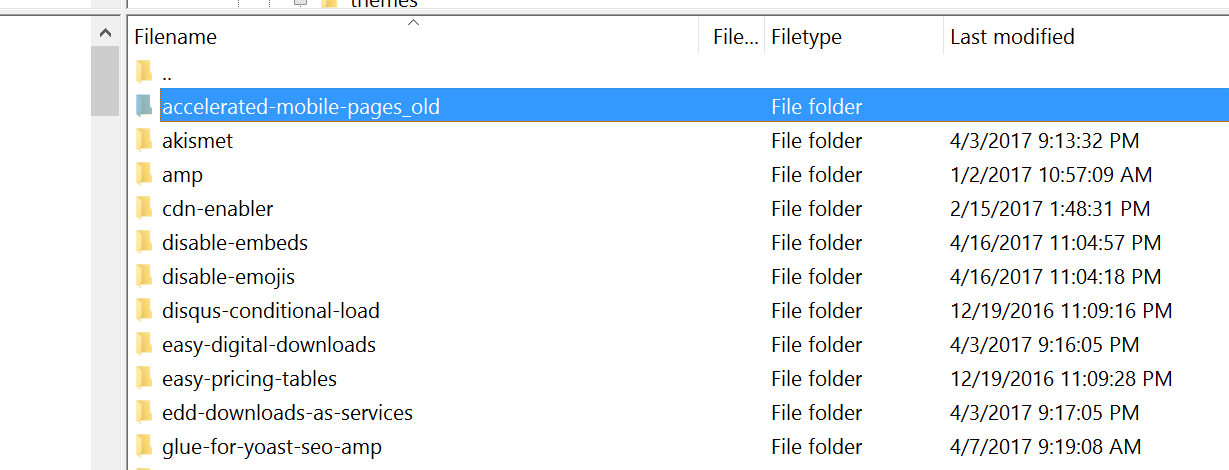
برای مبارزه با صفحه سفید مرگ در وردپرس و در قالب نیز همین موضوع صادق است. میتوانید قالب پیش فرض وردپرس را جایگزین کنید.
مثلا قالب 2017 قالب خوبی است. چنانچه به ادمین سایت دسترسی داشته باشید این کار ساده است اما اگر چنین دسترسی را ندارید باید با FTP به هاست متصل شده و پوشه ی Themeرا تغییر نام دهید. وبسایت شما به قالب پیش فرض بر می گردد.
فعال کردن اشکال زدا
چنانچه مشکل حل نشد و هر دو سمت کاربر و ادمین دچار این مشکل شد میتوانید امکان اشکال زدایی را فعال کنید. برای فعال کردن آن لازم است به فایل wp_config.php در هاست رفته و قطعه کد زیر رادر آن جستجو کنید:
define( 'WP_DEBUG', false )
نیاز به تغییر گزینه ی false به True می باشد. سپس سایت را مجددا بررسی کنید. چنانچه کار نکرد همانند همانند تصویر زیر عمل کنید:
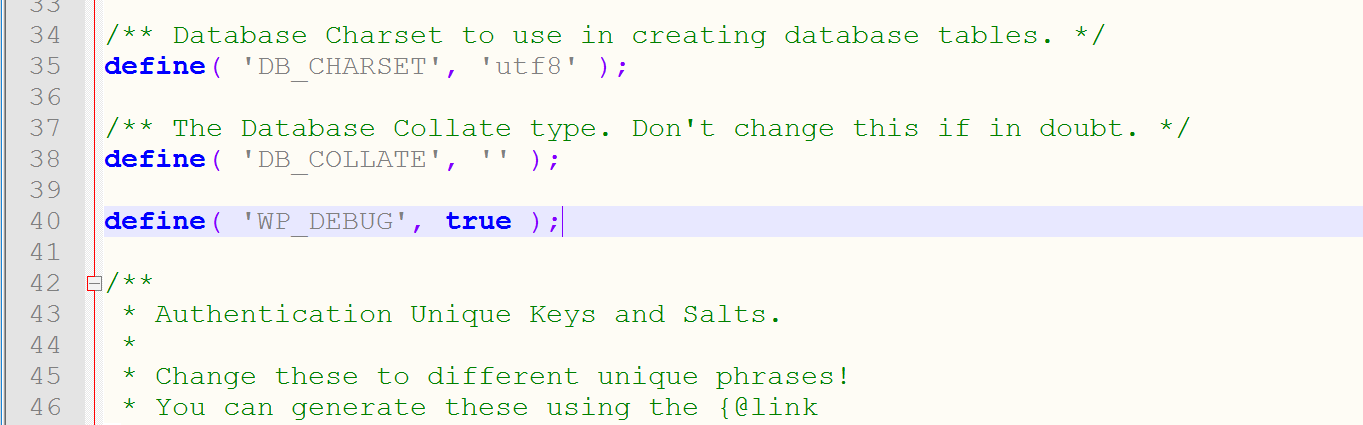
با این کار به جای مشاهده صفحه ی سفید ارورهای مربوط به آن را مشاهده میکنید. درست است که اینکار مشکل را حل نکرده اما راه خوبی برای رسیدن به حل آن را پیش پای ما میگذارد. چنانچه هنوزافزونه ها و قالب را غیر فعال نکرده اید اگراروراز سمت آنها باشد میتوانید آن را مشاهده کنید. مثلا این ارورمیتواند بصورت زیر باشد:
Cannot redeclare get_posts() (previously declared in /var/www/html/wordpress/wp-includes/post.php:1874) in /var/www/html/wordpress/wp-content/plugins/my-test-plugin/my-test-plugin.php on line 38
افزایش فضای هاست
امکان مواجه شدن با صفحه ی سفید مرگ به علت محدودیت فضا وجود دارد. برای این منظور قطعه کد زیر را در فایل wp_config.php مشاهده کنید:
define('WP_MEMORY_LIMIT', '64M');
برای مبارزه با صفحه سفید مرگ در وردپرس میتوانید از فایل htaccess در روت وردپرس استفاده کنید و قطعه کد زیررادرآن وارد کنید:
php_value memory_limit 64M
بررسی سطح دسترسی
احتمال اینکه به علت بسته بودن سطوح دسترسی خطای صفحه ی سفید رخ دهد بسیار کم است اما به هر حال بهتر است بررسی شود. قوانین ساده ای برای سطوح دسترسی وجود داردکه عبارت است از:
- سطح دسترسی فایل ها باید 664 باشد.
- فولدرها باید 775 باشد.
- فایل wp-config.php باید 660 باشد.
بررسی مشکل آپدیت خودکار
گاهی اوقات ممکن است وردپرس با بروزرسانی دچار مشکلاتی شود. این مشکل اکثرا توسط بروزرسانی خودکار نمایان میشود. برای مبارزه با صفحه سفید مرگ در وردپرس اول باید به روت وردپرس رفته و چنانچه با فایل maintenance در Feel مواجه شدید آنرا حذف کرده و مجددا سایت را مشاهده کنید.
با روش هایی که در این مقاله گفته شد می توانید امکان مبارزه با صفحه سفید مرگ در وردپرس را ایجاد کنید و آنرا از بین ببرید.




